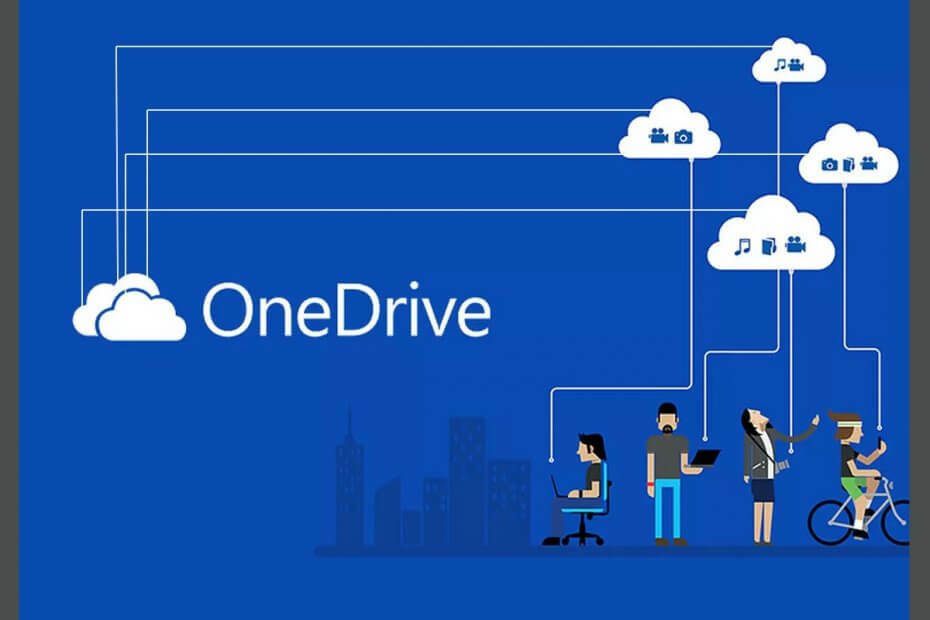
Този софтуер ще поддържа драйверите ви работещи, като по този начин ви предпазва от често срещани компютърни грешки и отказ на хардуер. Проверете всичките си драйвери сега в 3 лесни стъпки:
- Изтеглете DriverFix (проверен файл за изтегляне).
- Щракнете Започни сканиране за да намерите всички проблемни драйвери.
- Щракнете Актуализиране на драйвери за да получите нови версии и да избегнете неизправности в системата.
- DriverFix е изтеглен от 0 читатели този месец.
Грешки в синхронизирането на OneDrive могат да възникнат по няколко причини. Въпреки че Microsoft предлага вграден инструмент за ремонт с OneDrive за бизнеса, той може да не успее да поправи всички грешки. Една такава грешка е Грешка при опит за синхронизиране на тази библиотека с документи.
Няколко потребители съобщиха за подобни грешки в Общност на Microsoft форум също:
Здравейте, получавам тази грешка при опит за синхронизиране на библиотеката на OneDrive за бизнеса - и нямам представа защо.
Ако и вие сте обезпокоени от тази грешка, това е статията, от която се нуждаете. В това ръководство изброихме няколко съвета за отстраняване на неизправности, които да ви помогнат да разрешите проблеми със синхронизирането с OneDrive за бизнеса.
Как да поправя грешката при синхронизирането на библиотеката с документи в OneDrive?
1. Актуализирайте клиента OneDrive
1.1 Актуализация с Office 365
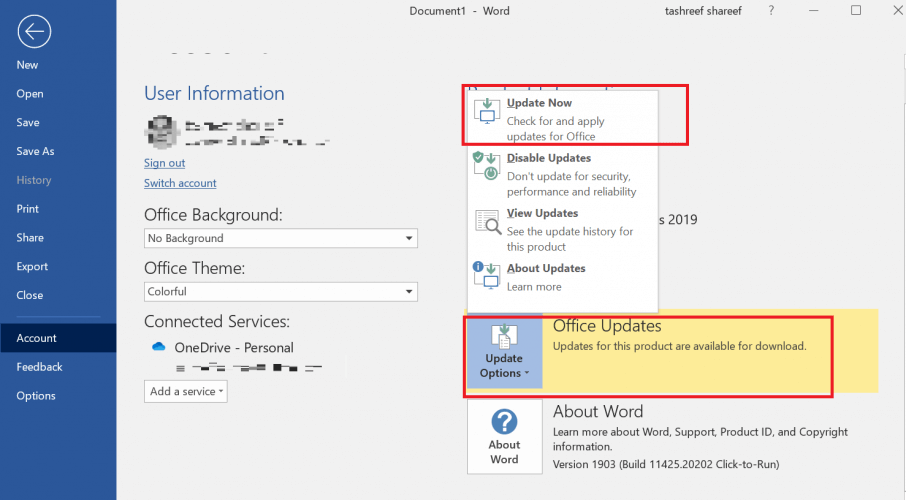
- Стартирайте всеки Microsoft Office приложение като MS Word
- Кликнете върху Файл и изберете Сметка
- Под Актуализации на Office, щракнете Опции за актуализация.
- Изберете Актуализирайте сега
- Изчакайте актуализациите на Microsoft Office да се изтеглят и инсталират
- Стартирайте OneDrive и проверете за всякакви подобрения
1.2 Актуализирайте самостоятелен инсталатор
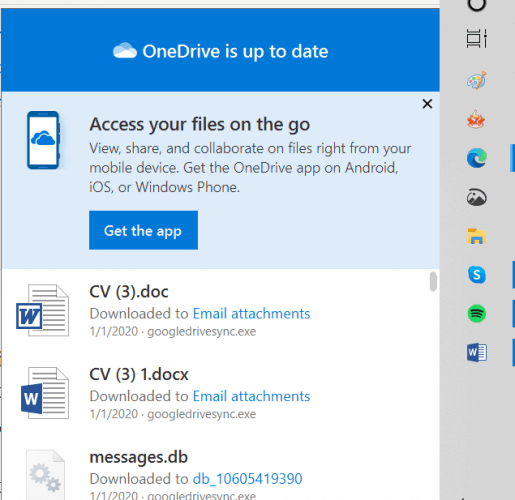
Ако сте инсталирали самостоятелен инсталатор, може да се наложи да инсталирате актуализациите ръчно:
- Кликнете върху OneDrive на лентата на задачите
- Щракнете върху иконата със стрелка, за да покажете скритите икони
- В горната част на панела проверете дали пише, че са налични актуализации.
- Изтеглете и инсталирайте актуализациите, ако са налични.
- Ако пише OneDrive е актуален, пропуснете стъпката
След като инсталирате актуализацията, рестартирайте компютъра, преди да рестартирате клиента OneDrive.
2. Изчистване на кеша на OneDrive
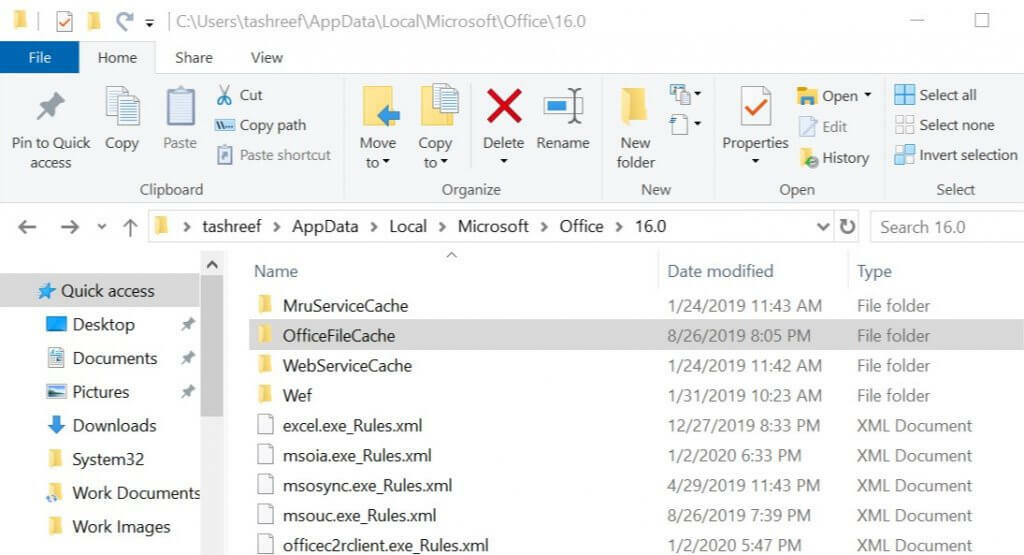
Забележка: Тези стъпки са за потребители на OneDrive за бизнеса. Не сме го тествали с потребителски клиент на OneDrive.
- Уверете се, че имате архивиране на несинхронизирани файлове на OneDrive папка
- Щракнете върху малката икона на стрелка в лентата на задачите, за да покажете скритите икони
- Щракнете с десния бутон върху OneDrive и изберете Пауза на синхронизирането
- Щракнете с десния бутон върху иконата на OneDrive отново и изберете Затворете OneDrive
- Отворете диспечера на задачите и затворете всички процеси на Microsoft Office
- Отворете File Explorer и отидете до следното място:
C: UserstashreefAppDataLocalMicrosoftOffice - Сега кликнете върху номерираната папка, която показва версията на офиса
- След това отворете OfficeFileCache папка
- Изтрийте всички файлове в папката на OfficeFileCache.
- Не изтривайте самата папка, а само файловете вътре
- Затворете File Explorer и отворете клиента на OneDrive и проверете за подобрения
3. Нулирайте OneDrive клиент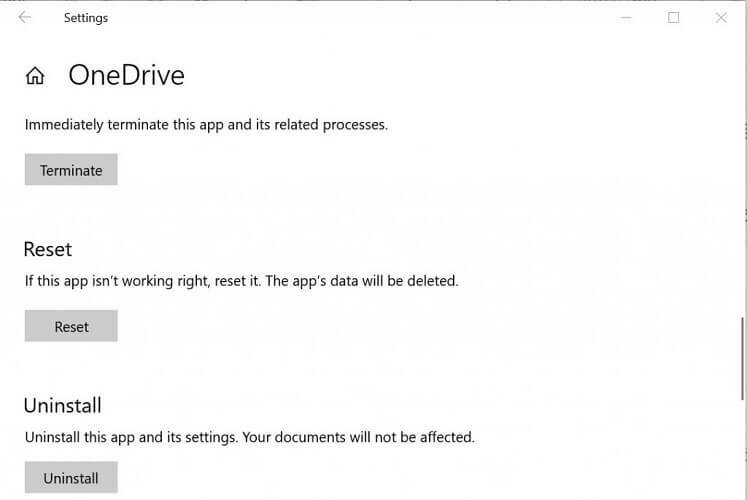
- Кликнете върху Започнете и изберете Настройки
- Отидете на Приложения> Приложенияи функции
- Потърсете OneDrive
- Кликнете върху OneDrive и след това щракнете върху Разширено
- Превъртете надолу и кликнете върху Нулиране
- Щракнете Нулиране отново, за да потвърдите действието
- Освен това можете да нулирате OneDrive чрез стартиране на команда
- Натиснете Windows Key + R да отвориш Бягай
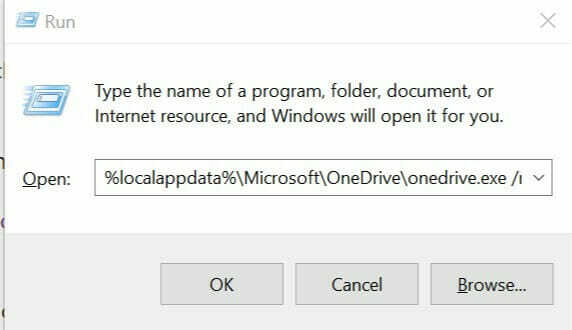
- Въведете следната команда и натиснете Enter:
% localappdata% MicrosoftOneDriveonedrive.exe / нулиране - Отворете OneDrive и проверете за подобрения.
Ако имате проблеми с отварянето на приложението Setting, разгледайте тази статия, за да разрешите проблема.
The Възникна грешка при опит за синхронизиране на тази библиотека с документи проблем може да възникне поради остаряла версия на OneDrive или поради лош кеш. Следвайте внимателно стъпките в тази статия, за да отстраните бързо проблема със синхронизирането в OneDrive.
Срещали ли сте и тази грешка в OneDrive? Разкажете ни как успяхте да го поправите в раздела за коментари по-долу.
СВЪРЗАНИ ИСТОРИИ, които може да ви харесат:
- КОРЕКЦИЯ: Файлът е отворен от друга програмна грешка в OneDrive
- Отстранете проблемите със синхронизирането с OneDrive с тези 4 бързи метода
- Доставчикът на облачни файлове не работи с грешка в OneDrive


![КОРЕКЦИЯ: OneDrive код за грешка 0x8004de40 [Бързи решения]](/f/b4f67271f8fab8ee267513c0aea59819.jpg?width=300&height=460)